1、在桌面双击Creo快捷图标,启动Creo8.0软件,新建一个模型文件。



2、首先使用草绘曲线,创建一条曲线作为扫描的轨迹。

3、点击扫描特征图标,启动扫描特征,选择前面创建的曲线作为原始轨迹。


4、草绘需要的截面形状,然后定义好尺寸,为接下来的关系式定义做好准备。
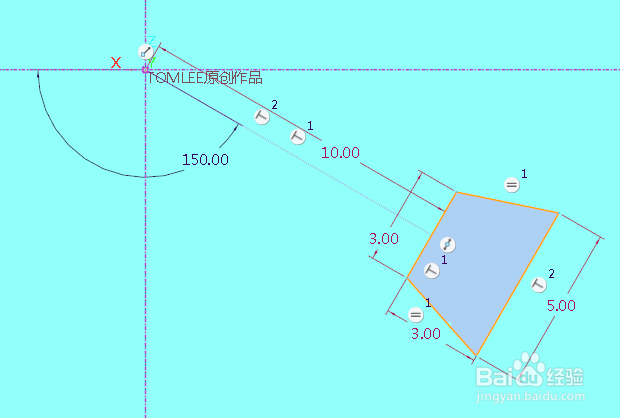
5、点击工具选项卡下的关卺肿蓦艚系图标,进入关系式定义,本例我们通过trajpar参数来控制草绘界面在扫描过程中的旋转角度。

6、在定义好关系式后,我们可以看到旋转一定角度的扫描效果,如果没有关系式定义,模仁扫描会是一个沿曲线的直线运动。

7、再使用拉伸特征创建中间的圆柱体,跟刚才的扫描实体结合。

8、最后我们在对扫描特征来一个均布圆周360的轴阵列。

